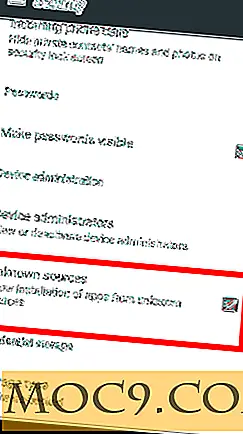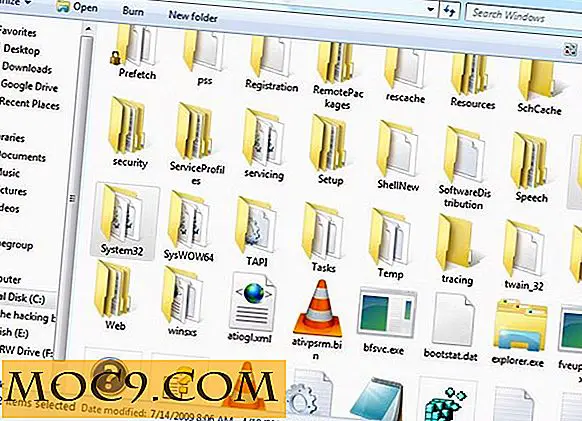Så här redigerar du befintliga PDF-filer i Linux med hjälp av Master PDF Editor
Bärbart dokumentformat (PDF) är ett av de vanligaste formaten för utbyte av dokument, särskilt på webben. Medan dess USP är att det upprätthåller ett dokuments konsistens, är PDF-dokumentens oförlåtliga natur en nackdel jämfört med andra lättredigerbara filformat som DOC och TXT.
I den här artikeln kommer vi att diskutera hur vi kan skapa såväl som enkelt redigera befintliga PDF-dokument på Linux med hjälp av Master PDF-editor. Observera att alla instruktioner och exempel som används i den här artikeln testas på Ubuntu 14.04.
Ladda ner och installera
Beroende på Linuxdistributionen som du använder kan du ladda ner redigerarens installationsfil från sin officiella hemsida (det är värt att nämna att verktyget också är tillgängligt för Windows och Mac, men Linux-baserad version är fri för icke-kommersiell användning).
Till exempel, i mitt fall hämtade jag .deb-filen och installerade den med hjälp av Ubuntu Software Center som kommer förinstallerat med Ubuntu. När du är klar kan du öppna Master PDF-editoren från Dash (se nedan).

Användande
I det här avsnittet kommer vi att diskutera några exempel på hur du skapar och redigerar PDF-filer med hjälp av verktyget Master PDF Editor.
Skapa en ny PDF-fil
När du har öppnat redigeraren, gå till "Arkiv -> Ny" för att skapa en ny PDF-fil:

Detta skapar en tom PDF-fil.
Obs! Medan du enkelt kan skapa PDF-filer med Master PDF Editor, är det värt att nämna att verktyget, som namnet antyder, främst syftar till att redigera PDF-filer. Det betyder att du kan fortsätta skapa PDF-filer med hjälp av annan känd programvara som du är van vid (t.ex. Libreoffice Writer) och redigera dem med hjälp av Master PDF Editor.
Lägg till text
För att lägga till text i en PDF-fil, öppna den först i Master PDF Editor. I mitt fall öppnade jag samma fil som jag skapade i föregående steg. När du är klar, gå till "Infoga -> Text" för att lägga till lite text. Till exempel lade jag till följande text i PDF:

Du kan också justera egenskaperna för redigeringen från alternativen som finns till höger i fönstret.
Förutom text tillåter redaktören dig också att lägga till bilder - gå till "Infoga -> Bild" om du vill lägga till en. Precis som text kan du också justera bildernas egenskaper.
Lägg till radioknappar och kryssrutor
Du kan också använda Master PDF Editor för att lägga till radioknappar och kryssrutor till PDF-filer. För att göra det, gå till alternativet "Infoga -> Radion" och "Infoga -> Kryssrutan" respektive. Till exempel lade jag till både den PDF som jag skapade:

På samma sätt kan du utföra dessa och många fler redigeringsåtgärder, inklusive att lägga till kombinationsfält, listrutan, knappar, signatur mm med en befintlig PDF-fil.
Obs! Vi har redan diskuterat hur du skapar PDF-filer med fyllbara formulär i LibreOffice. Det är värt att nämna att du kan göra detsamma med hjälp av Master PDF Editor - Redigera rutan, kryssrutan, radioboxen med mera, alternativ som finns i menyn "Infoga" hjälper dig att uppnå det.
Redigera befintliga filer
Du kan också använda Master PDF Editor för att redigera befintliga filer. Till exempel, här är en PDF-fil som jag öppnade i redigeraren genom att gå till "File -> Open."

Anta nu att kravet är att markera texten "portnummer". För att göra det, välj först alternativet "Kommentarer -> Markera text"

och använd sedan markören för att välja den text du behöver markera.

Som du kan observera blev texten markerad. På samma sätt, för att understryka text, välj först "Comments -> Underline Text"

och använd sedan markören för att välja den text du vill understryka.

Som du kan se, underströms kolumnrubrikerna "Program" och "Portnummer" med framgång.
Du kan också använda Master PDF Editor för att lägga till text i en befintlig PDF-fil, något som du kan göra genom att först välja alternativet "Infoga -> Text"

och sedan klicka på den punkt i PDF-filen där du vill lägga till text. Till exempel lade jag till texten "(Vi talar om detta senare)" strax efter den markerade texten.

Bortsett från dessa ger redaktören en väska full av alternativ som du kan använda när du redigerar en befintlig PDF-fil.
Obs! Du kan spara alla de ändringar du gör genom att helt enkelt trycka på "Ctrl + S."
Funktioner för Master PDF Editor
Här är den fullständiga listan med funktioner som den ger:
- Redigera PDF-text, bilder och sidor med fullständiga redigeringsfunktioner
- Skapa nya PDF- och XPS-filer eller redigera befintliga
- Lägg till och / eller redigera bokmärken i PDF-filer
- Kryptera och / eller skydda PDF-filer med 128 bitars kryptering
- Konvertera XPS-filer till PDF
- Lägg till PDF-kontroller (som knappar, kryssrutor, listor, etc.) i dina PDF-filer
- Importera / exportera PDF-sidor till vanliga grafiska format, inklusive BMP, JPG, PNG och TIFF
- Dela och sammanfoga PDF-filer
- Snabb och enkel fyllning av PDF-formulär
- Signering av PDF-dokument med digital signatur, skapande av signaturer och validering
- Ändra typsnitt attribut (storlek, familj, färg etc.)
Slutsats
Master PDF Editor är ett lättanvänt verktyg som erbjuder en mängd olika funktioner samtidigt som du behåller ett enkelt användargränssnitt, vilket gör det lämpligt för såväl nya som erfarna användare. Du kan lära dig mer om det genom att besöka sin officiella webbsida.